2015-4-15 周宇翔 高級程式開發員
摘要
不小心刪除了不能刪除的檔案,或是因為中毒、不當拔插等原因導致檔案消失的時候,專業檔案救援軟體Renee Undelter能助您救回這些檔案。點選此處了解如何找回刪除的檔案。
當我們不小心刪除不能刪除的檔案,或者是因為各種當機、格式化、不當拔插、中毒等導致檔案消失不見的時候,有沒有方法可以找回這些被刪除或者是消失的檔案?如何找回?發現檔案被刪除或消失后,應立即停止使用該儲存裝置,并馬上執行檔案救援軟體 – Renee Undeleter對儲存裝置進行掃描救援,越早救援,救回成功率越高。
專業檔案救援軟體 - Renee Undeleter

使用「Shift + Del」鍵永久刪除、清空的資源回收筒內的檔案資訊可通過Renee Undeleter找回。
隨身碟被要求格式化,可在進行格式化前使用Renee Undeleter進行掃描救援!
界面簡潔明了,非技術人員也可輕鬆使用軟體。
內建三種不同的掃描方案,可針對不同的檔案丟失原因進行掃描救援!
支援邊掃描邊預覽已掃描到的檔案資訊,確認檔案內容及質量後,可立即停止掃描進行救援!
適用於:Windows 10 / 8.1 / 8 / 7 / Vista / XP (32bit/64bit) & Mac OS 10.6 或以上
使用「Shift + Del」鍵永久刪除、清空的資源回收筒內的檔案資訊可通過Renee Undeleter找回。
隨身碟被要求格式化,可在進行格式化前使用Renee Undeleter進行掃描救援!
內建三種不同的掃描方案,可針對不同的檔案丟失原因進行掃描救援!
如何找回刪除的檔案
步骤1:選擇【檔案恢復】模式。

步骤2:選擇刪除檔案所在的位置。

步骤3:快速掃描,點擊“下一步”,開始掃描。
※注意:“檔案恢復-快速掃描”只是掃描所選磁槽的剩餘空間裏前30GB。如果掃描後沒有找到想要的檔案,可以使用“檔案恢復-深度掃描”再次嘗試對磁槽剩餘空間的全面掃描,不過花的時間會更多。

步骤4:預覽掃描結果,救回刪除檔案。
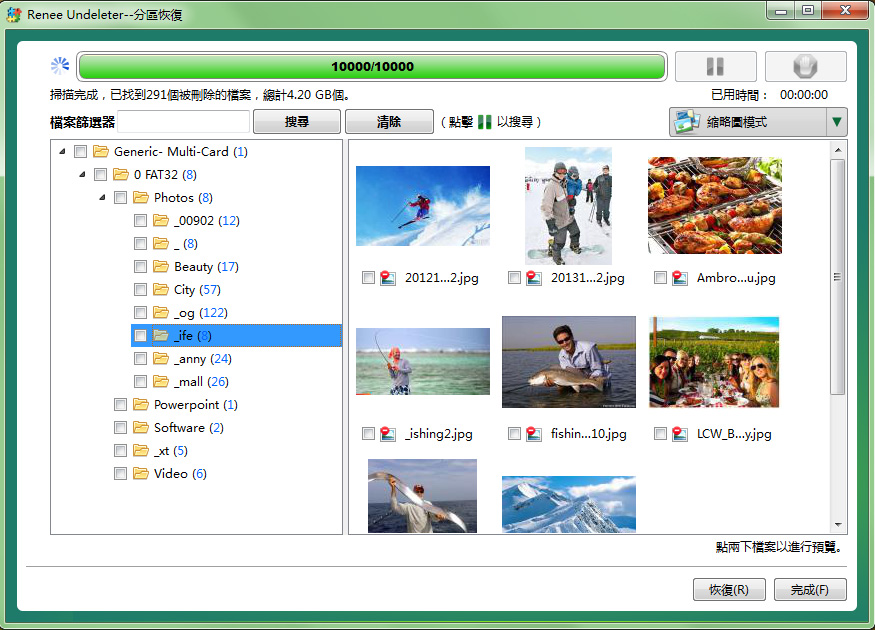
此外,Renee Undeleter的“預覽已掃描檔案”功能可以讓您在救回檔案前先確認該檔案是否您所需要進行救回的檔案及其完整性。以節省您珍貴的時間,提高效率。
檔案救援前必看
檔案被刪除後,其實還存在于原來的磁碟裡,只是要通過特殊的手段才能夠看到。這時需要馬上使用檔案救回軟體Renee Undeleter,且不要往源磁碟寫入任何新的檔案,才不至於發生檔案覆蓋。想提高被刪除檔案的救回率,救援前請參考檔案救援前注意事項。




